
sbms人力のはじめかた~2両目・音素狩り編~
こんにちは、鹿出 鄙(ろくで ひなび)と申します。2両目は音素狩り編です。
❓ヘルプや👏TIPSもありますので目次からすぱすぱ飛んでご覧ください。
前回・準備編↓
次回・原音設定編↓
音素狩り編
DAWに素材をぶちこむ
今から細かく切り分けていく作業に入ります。前回声の素材とDAWを用意しましたね。まずは素材をDAWにぶちこみます!
※私はREAPERを使っているので、ここからはREAPER前提の説明になります。他のソフトを使用している場合でも大体似たようなことはできると思うので似た機能探してがんばってください(丸投げ)
まずREAPERをダブルクリックして起動します。
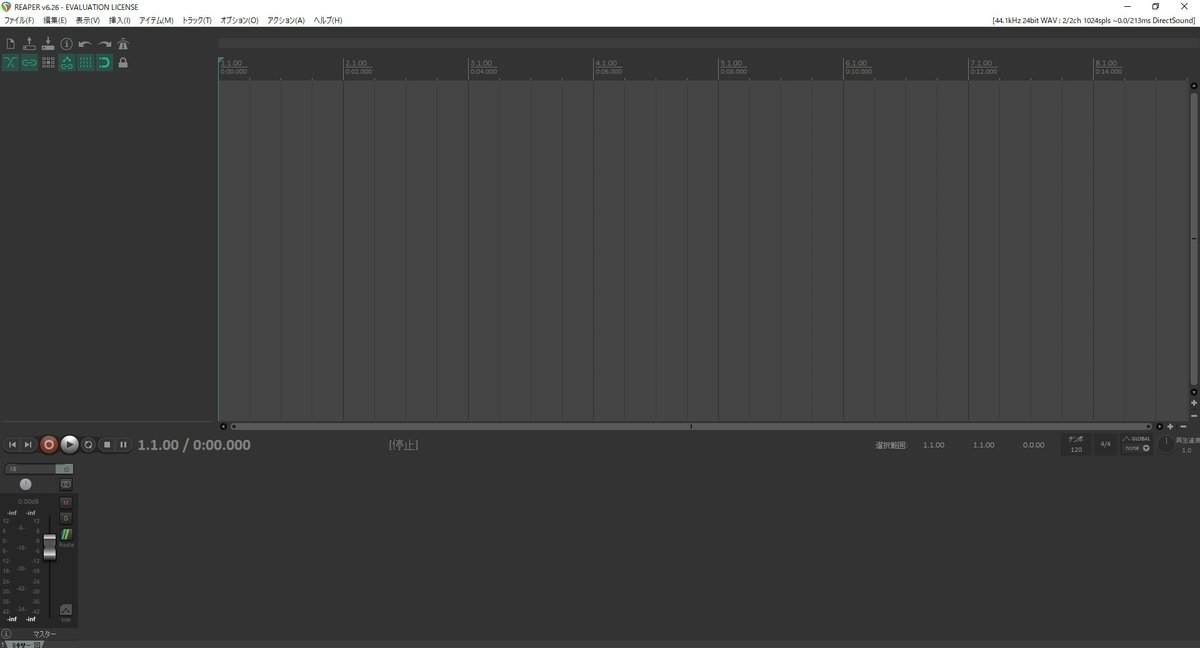
素材を投げます。録音したまんまの音声なのでめちゃくちゃ長いですね……

投げたら素材ファイルの隣にやわらかい逆三角形みたいなマークが出ると思うんですが、REAPERが使うファイルなので消さないどいてください。
❓素材が入らないとき
素材の名前の最後が「.mp4」やら「.mov」やらになってませんか?

適当に「mp4 mp3 変換」とかで調べればおあつらえ向きのサイトが出てきます。あやしい感じのサイトに気を付けつつがんばって素材を音声ファイルに変換してください。自己責任シリーズです。
拡張子について
ファイルの種類や形式を表すものです。
ex)USTファイルの拡張子は「.ust」
音声ファイルの主な拡張子は「.mp3」「.wav」など、
動画ファイルの主な拡張子は「.mp4」「.avi」などです。
目指すは音素!出発進行!
レールに沿ってセリフ切りも良し!
素材の切り方として「単音切り」、「セリフ切り」があります。文章を1音程度で切る方法と、セリフごと切る方法です。人力用語です。
前者は切った後そのままUTAUに突っ込んで原音設定できますが、後者は切った後もさらにUTAUで細かく切る必要があります。
じゃあ単音切りの方がいいんじゃない?って思うかもなんですが、個人的に単音切りはミスりやすい・ミスった後やり直しづらいと感じています(まあ私セリフ切りしかやったことないんだけど……)。
単音切りするためには文字と文字の境界がどこか判断する力が重要なのですが、正直人力始めたてでそれが簡単にできるかというと……。
単音切りのメリット・デメリット
原音設定(※1)がちょっと楽
容量をおさえられる
音素の数を把握しやすい
ミスりやすい上にミスった後DAWまで戻らなくちゃなのでしんどい
セリフ切りのメリット・デメリット
すごく効率が良い
単独音(※2)を作るか連続音(※2)を作るかいつでも選べる
どのセリフから狩った音素か把握しやすい
やり直しがきく!!!!!何回でもミスれ!!!!!!
容量がクソデカになりがち
原音設定がしんどい(しんどい)
この辺を踏まえて単音切りかセリフ切りか選びましょう。爆推しはセリフ切りです。セリフ切りです。
※1 原音設定について
UTAU上で声をどのように鳴らすかの設定です。
※2 単独音・連続音について
UTAU音源のスタイルです。「あ」のように1文字(単独)の音が鳴るのが単独音、「n あ」のように連続した音が鳴るのが連続音です。
それでは一緒に音素狩り!!
私はセリフ切り派なので、この記事ではセリフ切り前提で説明していきます。
セリフ切りにおいてDAWでやることは、まるまる録画した素材をセリフの長さに切って、なんのセリフか分かりやすく名前つけて保存することだけです。
作業自体は大したことないですが、めっっっっっちゃくちゃ量が多いです。sbmsの概念曲でも流しながら根気よくやっていきましょう。作業の妨げにならないよう、くれぐれも音量は超小さめに!え待ってこれめちゃくちゃsbms概念曲じゃんよすぎ……誰か人力やらないのかな……
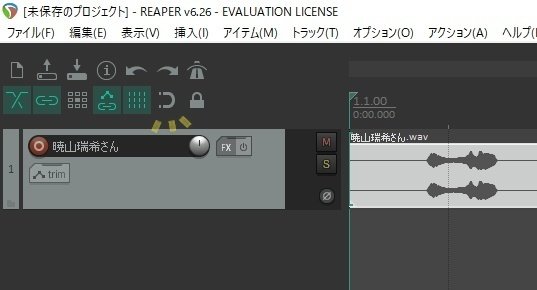
BPMに合わせて操作できる機能だけど今いらないもんね

左下に再生▶・停止⏸ボタンがあるので、とりあえず再生してみます。えっ推し声良……この人のこと好きかもしれん……
クリックして、縦のやつ……これ何て言うの?縦棒をセリフとセリフの間の無音部分に合わせます。

この状態でキーボードのSキーをポチ!すると切り取れます。簡単!
Sキーはキーボードのめちゃ左の方にあるよ!あとひらがな入力モードだとうまくいかないので、PCのめちゃ右下、日付の隣に「A」が表示されてるか確認!「あ」とかになってたらクリックして半角英数字モードにしよう!

次に切り取ったファイルを保存します。
保存したいアイテムをクリックして選択、左上の「ファイル」をクリックし華麗に「音声ファイルにレンダリング」をクリックします。

するとこんな感じのメニューが出てきます。ファイル名を入力しつつ、フォーマットはWAVになっていること、WAV bit 深度は16bitになっていること、画面左上の対象:が選択メディアアイテムになっていることを確認します。
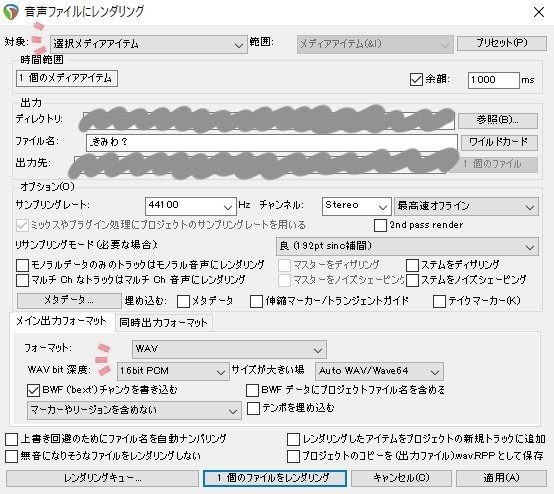
ファイル名のつけ方
個人差はありますが、セリフが「出発進行!」だとしたら、私は「_しゅっぱつしんこー!」ってつけます。
後で音素を探すときに役に立つので、なるべく聞こえたまんまにひらがなで名前をつけます。「こんにちは」「こんにちわ」で保存します。
ファイル名の先頭は「_(アンダースコア)」です。アンダースコア無しで出力するとUTAUに入れたとき泣いちゃうので、めんどくさいですが絶対つけましょう。

そしてWAVbit深度ですがまあ画像で言うところの解像度っぽいあれっぽいので特に深く考えず16bitにしといてください。bit深度よく知らんでも人力はできる!!(ちなみに世の中の音楽の大体は16bitで事足りるらしい)
切ったものはUTAU\voice\○○(音源の名前)に保存しましょう。
新しくキャラ名のフォルダを作ってぶちこみます。
ぶちこんだものがこちらです。

えっ……すっくな……とめちゃめちゃ不安になりますがこれしか素材がないので(特にAマスは)しょうがない!その分音素狩りが楽!!
手順まとめ
①Sキーでセリフ単位に切り取る。
②全部切り取ったら名前をつけて保存。(保存場所はvoiceフォルダ)
👏音素狩りのコツ
BGMが被っている部分はなるべく避ける(A〼)
ギリギリでは切らず、セリフ前に少し無音の時間をはさむ
精神が壊れないように心を強く持つ
BGMが被っていると当然綺麗な音が出ません。また、ギリギリで切ろうとしてセリフの先っちょ削っちゃうパターンもあるので、余裕もって切り取って大丈夫です。
人力、マジで根気!!!気合!!!の作業なので心をつよくもとうね!!!
次回・原音設定編↓
記事の質向上のため、感想や質問などありましたらマシュマロにお寄せ下さると非常に助かりますのでご協力いただけますと幸いです。
